>
Dålig Rabbit Ransomware Virus Borttagning (+File Recovery)
Postat av i Removal på torsdag den 26: e oktober 2017
Hur att ta Bort Dålig Rabbit Ransomware?
Läsare nyligen börjat rapportera följande meddelande visas när de startar sin dator:
Om du ser denna text, dina filer är inte längre tillgänglig.
Du kanske har letat för ett sätt att återställa dina filer.
Don’t slösa din tid. Ingen kommer att kunna återhämta sig dem utan vår
dekryptering service.
Vi garanterar att du kan återställa alla dina filer på ett säkert sätt. Allt du
behöver göra är att skicka in betalningen och få dekryptering lösenord.
Besök vår web service vid {lök länk}
Din personliga installation nyckel#1:
USA, Tyskland, Japan, Ryssland, Ukraina, Bulgarien, Turkiet — dessa är bara några av de länder Dålig Rabbit Ransomware har nått. Detta program sprider sig runt om i världen som en löpeld. Det var för det första upptäckte på tisdagen, och som ni kan se, it’s är redan ett globalt it-hot. I själva verket Bad Rabbit Ransomware är den tredje mest skadlig fil-kryptering infektion efter Petya Ransomware och WannaCry Ransomware. Med andra ord, you’re fast med en särskilt besvärlig och farlig parasit. Dålig Rabbit Ransomware verkar vara relaterade till Petya virus. Det använder ett komplicerat att koda algoritmen för att låsa victim’s personliga filer. En gång Bad Rabbit Ransomware krypterar dina uppgifter kan du inte längre använda några av dina filer. Dina uppgifter får modifieras och effektivt låst. Dålig Rabbit Ransomware använder AES och RSA 2048 chiffer för att kryptera all din personliga, värdefulla filer. Det riktar sig till dina bilder, musik, videor, dokument, presentationer, etc. Många människor lagra viktiga och ofta unika filer på sina datorer. Det säger sig självt att hackare förlita sig på det faktum you’d vill att dina krypterade data tillbaka. Alltså, se till att du alltid har en säkerhetskopia av din information. Det är det mest tillförlitliga sättet att skydda dig från ransomware’s attacker. Säkerhetskopior av dina filer, eftersom Internet är fylld med liknande infektioner. Tyvärr, du kan korsa vägar med ransomware igen så don’t underskatta hotet dessa program orsakar. Dålig Rabbit Ransomware skapar Readme.txt filer som informerar om kryptering. Det är där bluff börjar. Cyber brottslingar bara låsa dina data så att de kan försök till utpressning. Så småningom, skurkar mål för intäkter. Det är oerhört viktigt att hålla i åtanke att man aldrig förhandla med hackare. Oavsett hur besvärlig situationen är eller hur du känner dig orolig, ignorera lösen anteckningar. Hackare försöker att lura dig till att köpa en dekryptering verktyg så don’t vara naiv. I stället för att ge till din panik, ta itu med den ransomware ASAP.
Hur kunde jag bli infekterad med?
Som de flesta ransomware virus, detta reser Webben via falska programuppdateringar. Det låtsas vara en Adobe Flash-fil (”install_flash_player.exe”). Observera att det bara tar en fel flytta till äventyra din säkerhet. Du har inte råd med ett enda ögonblick av brådska online eftersom hackare kommer dra nytta av det. Ransomware program får ofta sprids via spam-meddelanden och e-post-bilagor. Var försiktig med vad du klickar på öppna så kanske du av misstag ge grönt ljus till skadlig kod. Vid denna punkt, it’s en ganska tydlig vissa infektioner kan orsaka oåterkallelig skada. För att förhindra virus infiltration, se upp för potentiella inkräktare. Sätter din säkerhet i första rummet och vara försiktig. En annan populär metod är kallade freeware/shareware kombinationserbjudanden. När du installerar programvara buntar, ta din tid i processen. Wea€™d rekommenderar att du väljer den Anpassade/Avancerade alternativ i Inställningsguiden. Gå igenom Villkoren. Kom ihåg, nyckeln till din säkerhet är din egen vård. Betala nära uppmärksamhet till de program du sluta ladda ner och vara uppmärksam. Sist men inte minst, hålla sig borta från tvivelaktiga torrents, ej verifierade webbplatser och tredje parts pop-up-annonser.
Varför är Dålig Rabbit farligt?
Denna olägenhet gör också flera Game of Thrones referenser. Trots sitt namn inte€™t låter skrämmande, Dålig Rabbit Ransomware är destruktiva. Infektionen har all din personliga favorit filer som gisslan. Det förnekar du tillgång till din information och kräver att du betalar en lösensumma. Enligt parasite’s ransom meddelanden, som är det enda sättet att återställa din data. Men, är verkligen cyber brottslingar de personer som du bör lita på? Som nämnts, skurkar använda ransomware virus för att pressa pengar från godtrogna PC-användare. Summan hackare att straffa den här gången är 0,05 Bitcoin som är ca 287 KR. Tänk på att betala skulle göra saken värre. Hackare har ingen som helst anledning att hålla sin del av köpet. Du kan sluta med dina filer fortfarande låst och dina pengar är borta. För att förhindra att hålla dig från följande hackers’ instruktioner. Hålla dina Bitcoins och glöm decryptor skurkar lovar. Ta bort de Dåliga Rabbit Ransomware direkt. Du hittar våra detaljerade manuell borttagning guide ner nedan.
Dålig Rabbit Borttagning Instruktioner
STEP 1: Kill the Malicious Process
STEP 3: Locate Startup Location
STEP 4: Recover Bad Rabbit Encrypted Files
STEG 1: Stoppa skadlig process med hjälp av Windows aktivitetshanteraren
- Öppna aktivitetshanteraren genom att trycka på CTRL+SHIFT+ESC samtidigt
- Leta upp processen av ransomware. Ha i åtanke att detta är vanligtvis ett slumpmässigt genererade filen.
- Innan du döda processen, skriv namnet på ett text-dokument för senare referens.
- Hitta alla misstänkta processer som är förknippade med Dålig Rabbit kryptering Virus.
- Högerklicka på processen
- Öppna Filen Plats
- Avsluta Process
- Ta bort kataloger med misstänkta filer.
- Ha i åtanke att processen kan vara att dölja och mycket svår att upptäcka
STEG 2: visa Dolda Filer
- Öppna en valfri mapp
- Klicka på ”Ordna” – knappen
- Välj ”Mapp-och sökalternativ”
- Välj fliken ”Visa”
- Välj ”Visa dolda filer och mappar”
- Avmarkera kryssrutan Dölj skyddade operativsystemfiler”
- Klicka på ”Verkställ” och ”OK” knappen
STEG 3: Hitta Dåliga Rabbit kryptering Virus startplatsen
- När operativsystemet startas tryck samtidigt Windows Logotypen Knapp och R – knappen.
- En dialogruta bör öppnas. Skriv ”Regedit”
- VARNING! var mycket försiktig när du editing the Microsoft Windows Registry eftersom detta kan göra systemet bryts.
Beroende på ditt OPERATIVSYSTEM (x86 eller x64) navigera till:
[HKEY_CURRENT_USERSoftwareMicrosoftWindowsCurrentVersionRun] eller
[HKEY_LOCAL_MACHINESOFTWAREMicrosoftWindowsCurrentVersionRun] eller
[HKEY_LOCAL_MACHINESOFTWAREWow6432NodeMicrosoftWindowsCurrentVersionRun]
- och för att ta bort displayen Namn: [RANDOM]
- Öppna sedan din explorer och navigera till:
Navigera till mappen %appdata% mapp och ta bort den körbara filen.
Du kan alternativt använda din msconfig windows program för att kontrollera genomförandet punkt av virus. Snälla, ha i åtanke att namnen i din maskin kan vara olika som de kan vara slumpmässigt genererade, that’s varför du bör köra någon professionell scanner för att identifiera skadliga filer.
STEG 4: återställa krypterade filer?
- Metod 1: Det första och bästa sättet är att återställa dina data från en aktuell säkerhetskopia, om du har en.
- Metod 2: Fil Återvinning Programvara — Oftast när ransomware krypterar en fil för det första gör en kopia av det, krypterar kopiera, och sedan raderar den ursprungliga. På grund av detta kan du prova att använda fil återvinning programvara för att återvinna en del av din ursprungliga filerna.
- Metod 3: Shadow Volume Kopior — Som en sista utväg, kan du försöka att återställa dina filer via Skugga Volym Kopior. Öppna Skugga Explorer del av paketet och välj den Enhet som du vill återställa. Högerklicka på varje fil som du vill återställa och klicka sedan på Exportera på det.
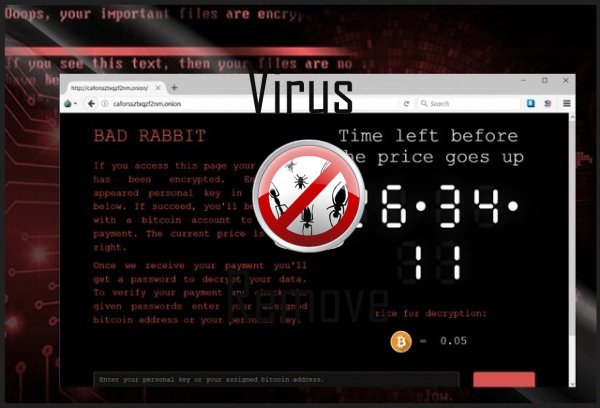
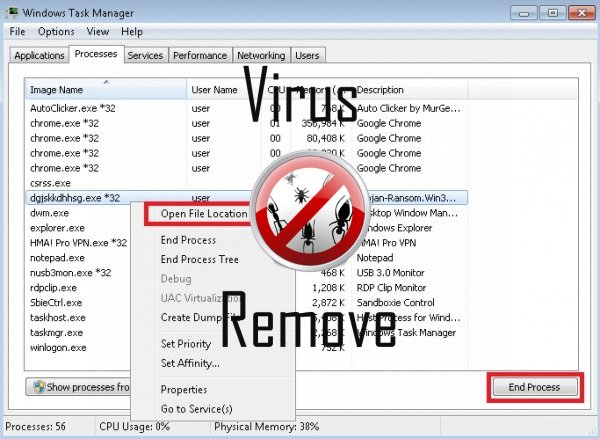

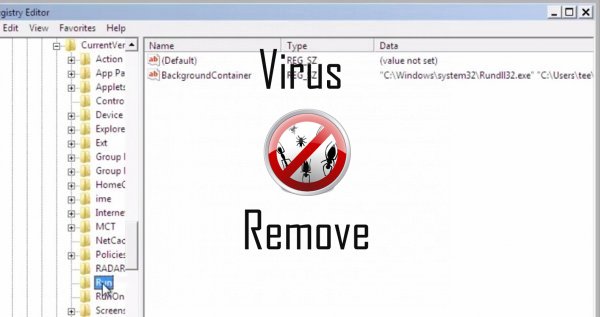
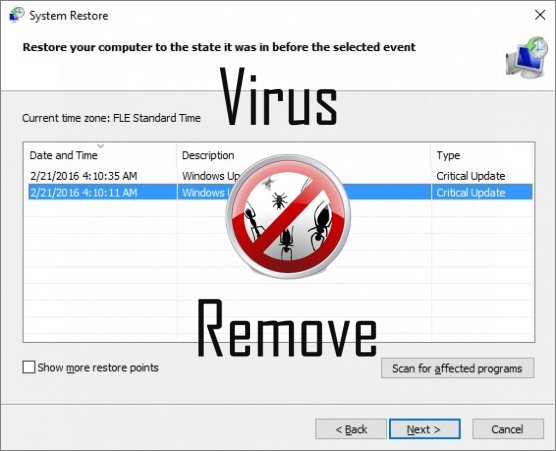

Varning, har mångfaldig mot-virus avsökare upptäckt möjliga malware i Rabbit.
| Anti-virusprogram | Version | Upptäckt |
|---|---|---|
| ESET-NOD32 | 8894 | Win32/Wajam.A |
| VIPRE Antivirus | 22224 | MalSign.Generic |
| Kingsoft AntiVirus | 2013.4.9.267 | Win32.Troj.Generic.a.(kcloud) |
| Baidu-International | 3.5.1.41473 | Trojan.Win32.Agent.peo |
| Dr.Web | Adware.Searcher.2467 | |
| Qihoo-360 | 1.0.0.1015 | Win32/Virus.RiskTool.825 |
| McAfee-GW-Edition | 2013 | Win32.Application.OptimizerPro.E |
| Tencent | 1.0.0.1 | Win32.Trojan.Bprotector.Wlfh |
| Malwarebytes | 1.75.0.1 | PUP.Optional.Wajam.A |
| NANO AntiVirus | 0.26.0.55366 | Trojan.Win32.Searcher.bpjlwd |
| Malwarebytes | v2013.10.29.10 | PUP.Optional.MalSign.Generic |
| VIPRE Antivirus | 22702 | Wajam (fs) |
| K7 AntiVirus | 9.179.12403 | Unwanted-Program ( 00454f261 ) |
Rabbit beteende
- Ändrar användarens hemsida
- Gemensam Rabbit beteende och några andra emplaining som Textinfo relaterade till beteende
- Rabbit inaktiveras installerade säkerhetsprogram.
- Saktar internet-anslutning
- Visar falska säkerhetsvarningar, Pop-ups och annonser.
- Fördelar sig genom pay-per-install eller levereras med programvara från tredje part.
- Stjäl eller använder dina konfidentiella Data
- Rabbit ansluter till internet utan din tillåtelse
- Ändrar skrivbordet och webbläsarinställningar.
- Omdirigera webbläsaren till infekterade sidor.
- Rabbit visar kommersiella annonser
- Integreras i webbläsaren via webbläsartillägget Rabbit
Rabbit verkställde Windows OS-versioner
- Windows 10
- Windows 8
- Windows 7
- Windows Vista
- Windows XP
Rabbit geografi
Eliminera [postnamn] från Windows
Ta bort [postnamn] från Windows XP:
- Klicka på börja öppna menyn.
- Välj Kontrollpanelen och gå till Lägg till eller ta bort program.

- Välja och ta bort det oönskade programmet.
Ta bort [postnamn] från din Windows 7 och Vista:
- Öppna Start -menyn och välj Control Panel.

- Flytta till Avinstallera ett program
- Högerklicka på den oönskade app och välj Avinstallera.
Radera [postnamn] från Windows 8 och 8.1:
- Högerklicka på den nedre vänstra hörnet och välj Kontrollpanelen.

- Välj Avinstallera ett program och högerklicka på den oönskade app.
- Klicka på Avinstallera .
Ta bort [postnamn] från din webbläsare
[postnamn] Avlägsnas från Internet Explorer
- Klicka på växel ikonen och välj Internet-alternativ.
- Gå till fliken Avancerat och klicka på Återställ.

- Ta bort personliga inställningar och klicka återställa igen.
- Klicka på Stäng och välj OK.
- Gå tillbaka till växel ikonen, Välj Hantera tillägg → verktygsfält och tillägg, och ta bort oönskade extensions.

- Gå till Sökleverantörer och välj en ny standard sökmotor
Radera [postnamn] från Mozilla Firefox
- Ange "about:addons" i URL -fältet.

- Gå till anknytningar och ta bort misstänkta webbläsartillägg
- Klicka på på- menyn, klicka på frågetecknet och öppna Firefox hjälp. Klicka på Uppdatera Firefox knappen och välj Uppdatera Firefox att bekräfta.

Avsluta [postnamn] från Chrome
- Skriver in "chrome://extensions" i URL -fältet och tryck på RETUR.

- Avsluta opålitliga webbläsare extensions
- Starta om Google Chrome.

- Öppna Chrome-menyn, klicka på inställningar → Visa avancerade inställningar, Välj Återställ webbläsarens inställningar och klicka på Återställ (valfritt).